microsoft excel 2016 是微软发布的一款电子表格处理软件,作为 office 2016 套件的核心组件之一,具备强大的数据计算、分析与可视化功能。它支持多种公式和函数运算,并提供数据透视表、图表等工具,便于用户高效处理复杂信息。新增的“预测工作表”功能可根据历史数据智能生成趋势预测,而 power query 则优化了数据清洗与整合流程。同时,excel 2016 提升了团队协作能力,支持多人在线实时编辑,并与 onedrive 和 sharepoint 深度集成,方便共享与管理。无论用于财务建模、项目管理还是日常办公事务,excel 2016 都能提供专业高效的帮助,是个人与企业不可或缺的办公工具。接下来我们来看看 microsoft excel 2016 如何隐藏指定列,以及具体的操作方法。
第一步
打开 Microsoft Excel 2016,点击【空白工作簿】创建一个新表格。

第二步
在表格中输入所需的数据(虽然此步骤并非强制要求,但通常隐藏列是在已有数据基础上进行操作)。
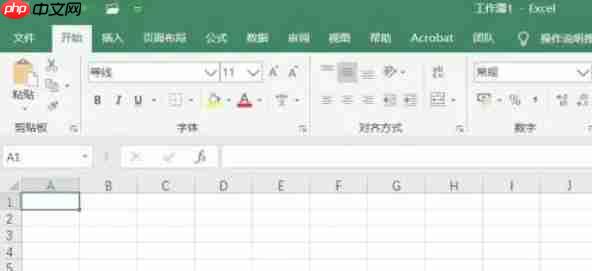
第三步
方法1:点击列标头(如 A、B)选中整列。
方法2:按住鼠标左键拖动选择多个列(例如同时选中 C 列和 D 列)。

第四步
右键点击所选列,在弹出菜单中选择【隐藏】选项。
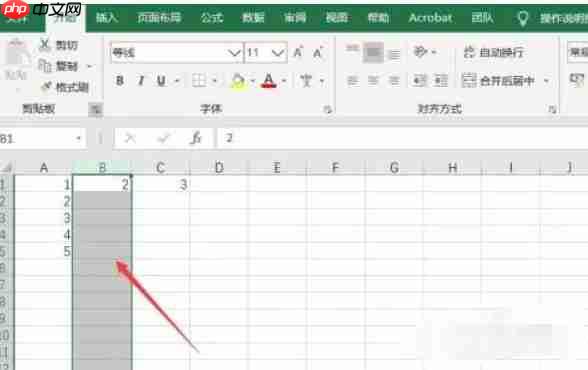
第五步
快捷方式:按下 Ctrl + 0(数字零)快速隐藏所选列。
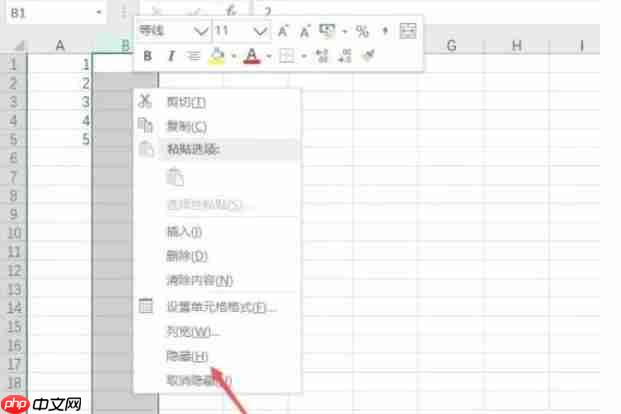
第六步
被隐藏的列标题将不再显示,相邻列之间会出现双竖线符号(如 | |),表示其间存在隐藏的列。
以上就是Microsoft Excel 2016怎么隐藏指定列-Microsoft Excel 2016隐藏指定列的方法的详细内容,更多请关注php中文网其它相关文章!

每个人都需要一台速度更快、更稳定的 PC。随着时间的推移,垃圾文件、旧注册表数据和不必要的后台进程会占用资源并降低性能。幸运的是,许多工具可以让 Windows 保持平稳运行。

Copyright 2014-2025 https://www.php.cn/ All Rights Reserved | php.cn | 湘ICP备2023035733号